Impedisci a Facebook di utilizzare la cronologia di navigazione per indirizzare gli annunci
Vita Privata Sicurezza Facebook / / March 18, 2020
Questa settimana Facebook ha annunciato che inizierà a utilizzare tutta la cronologia dell'app e del sito Web e pubblicherà annunci più mirati. Ecco come fermarlo.
Questa settimana Facebook ha annunciato che inizierà a utilizzare tutta la cronologia dell'app e del sito Web e pubblicherà annunci più mirati. Naturalmente, dato che se questo è Facebook, verrai automaticamente attivato per questo nuovo servizio e dovrai prendere provvedimenti per annullare manualmente... e la società non lo renderà facile.
Facebook ha reso questo annuncio con il pretesto di migliorare la pubblicità e darti un maggiore controllo su quelli che vedi. Ma in realtà, se inizi a prendere parte a questo, stai solo fornendo dati più precisi agli inserzionisti. Dati e informazioni che potrebbero non interessarti divulgare.
Secondo il Annuncio di Facebook:
Se non desideri che utilizziamo i siti Web e le app che utilizzi per mostrarti annunci più pertinenti, non lo faremo. Puoi disattivare questo tipo di targeting degli annunci nel tuo browser Web utilizzando lo standard di settore
Rinuncia alla Digital Advertising Alliancee sui tuoi dispositivi mobili utilizzando i controlli forniti da iOS e Android.
Disattivazione degli annunci mirati di Facebook
Per rinunciare a questo nuovo programma "preferenze annunci", è necessario andare al Pagina Digital Advertising Alliance. E da qui puoi far sapere a Facebook che non sei simpatico con la condivisione.
Tieni presente che il browser deve essere impostato per accettare i cookie e disattivare qualsiasi estensione di blocco degli annunci che potresti utilizzare per utilizzare questo sito.
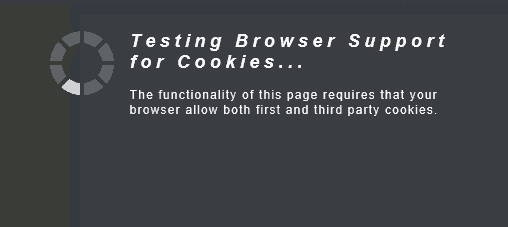
Quindi sotto le aziende che personalizzano gli annunci per il tuo browser trova Facebook Inc. e controllalo. Oppure, se non lo vedi lì, guarda in Tutte le aziende partecipanti e controllalo. In effetti, mentre ci sei, potresti voler controllare una o tutte le altre scelte nell'elenco. Al termine, fai clic sul pulsante Invia le tue scelte e vedrai il seguente messaggio di conferma.
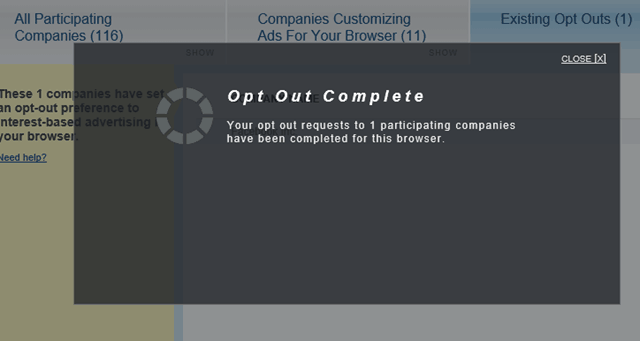
Ferma Facebook Targeting Ads Android e iOS
Quindi l'opzione sopra è perfetta quando sei sul tuo computer, ma che dire di quando usi Facebook sul tuo dispositivo Android o iOS? Su iOS dovrai avere le restrizioni abilitate, che dovresti assolutamente fare come best practice di sicurezza. Quindi vai a Settings> Generale> Restrizioni> Pubblicità e assicurati che il passaggio a Limita tracciamento annunci sia impostato su ON.
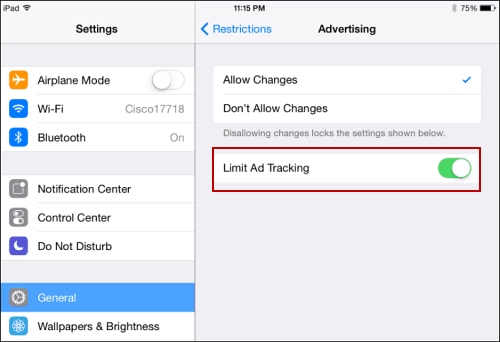
Per gli utenti Android, vai a Impostazioni> Account> Google> Annunci e seleziona Disattiva annunci basati su Internet.
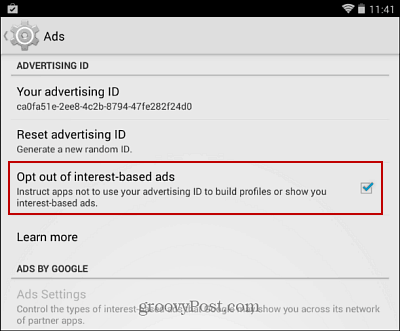
Tieni presente che ciò non significa che l'attuale cache di dati che Facebook ha già raccolto su di te sta scomparendo. Questo sarà, fiduciosamente, impedisci agli inserzionisti di interrompere il monitoraggio delle tue abitudini in modo così attentamente monitorato e inquietante.
Se preferisci non avere nemmeno a che fare con Facebook cambiando costantemente le sue regole di sicurezza e privacy... prima di tutto, non aderire ad esso per cominciare. E se hai un account attivo, consulta il nostro articolo: Come eliminare completamente il tuo account Facebook.


